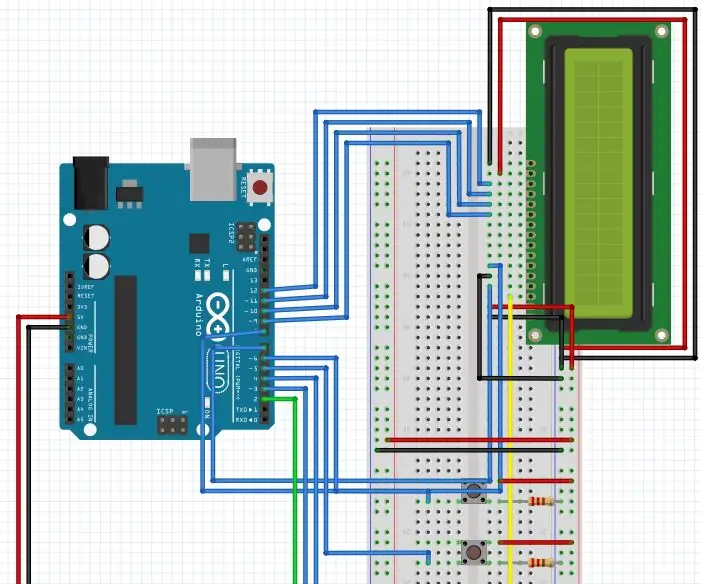
สารบัญ:
- ผู้เขียน John Day [email protected].
- Public 2024-01-30 13:07.
- แก้ไขล่าสุด 2025-01-23 15:12.
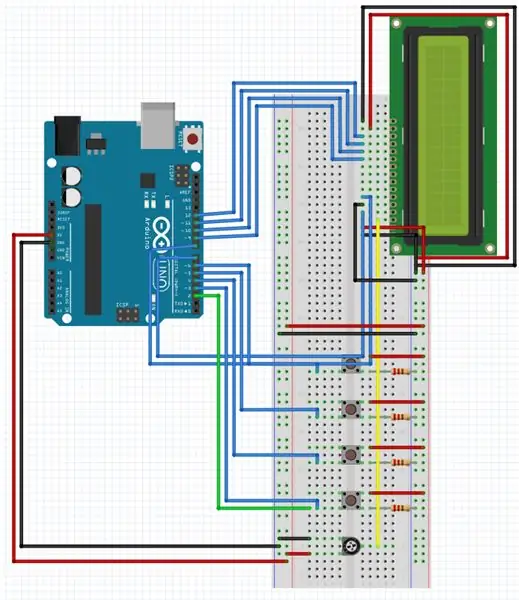
โปรเจ็กต์นี้จะสอนวิธีทำให้ Arduino ของคุณเล่น Rock Paper Scissors รวมถึงเกมปฏิกิริยา ไอเดียสำหรับ Reaction Game มาจากวิดีโอ Youtube นี้ ไปดูเลยและกดไลค์ให้ผู้ใช้
ขั้นตอนที่ 1: สิ่งที่คุณต้องการ
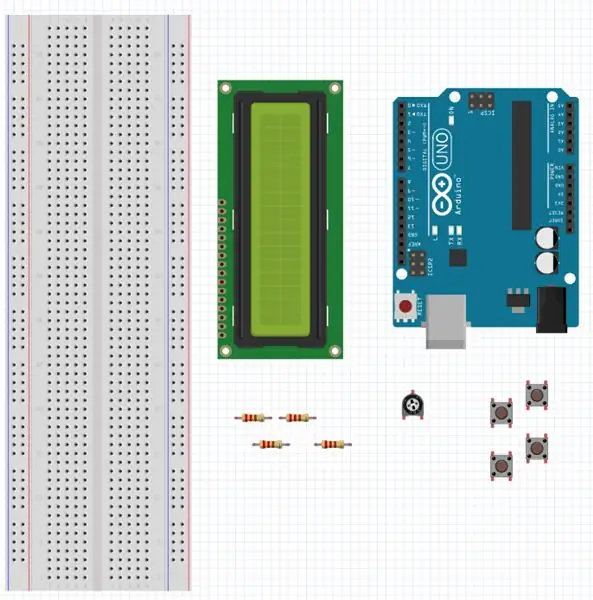
- ตัวต้านทาน 220 โอห์ม(4)
- ปุ่มกด(4)
- โพเทนชิออมิเตอร์
- หน้าจอแอลซีดี
- Arduino Uno
- เขียงหั่นขนม
- สายจัมเปอร์ (~30)
ขั้นตอนที่ 2: เชื่อมต่อหน้าจอ LCD
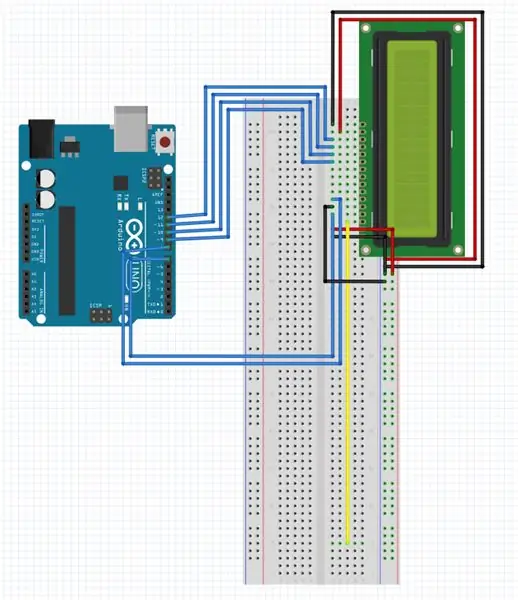
เราจะเริ่มด้วยสิ่งที่ซับซ้อนก่อน ด้วยหมายเลขบนสุดในไดอะแกรมที่ระบุว่าเป็นหมายเลขหนึ่ง ให้ทำตามรายการนี้เกี่ยวกับวิธีเชื่อมต่อหน้าจอ LCD
- เชื่อมต่อกับรางภาคพื้นดิน
- เชื่อมต่อกับรถไฟร้อน
- เชื่อมต่อกับสล็อต12
- เชื่อมต่อกับสล็อต 11
- เชื่อมต่อกับสล็อต10
- เชื่อมต่อกับสล็อต 9
- อย่าเชื่อมต่อ
- อย่าเชื่อมต่อ
- อย่าเชื่อมต่อ
- อย่าเชื่อมต่อ
- เชื่อมต่อกับสล็อต 8
- เชื่อมต่อกับรางภาคพื้นดิน
- เชื่อมต่อกับสล็อต 7
- เชื่อมต่อกับโพเทนชิออมิเตอร์ (เราจะเพิ่มในภายหลัง ปล่อยให้ปลายสายอีกด้านเปิดไว้ตอนนี้)
- เชื่อมต่อกับรถไฟร้อน
- ต่อสายดิน
ขั้นตอนที่ 3: การเพิ่มโพเทนชิโอเมนเตอร์
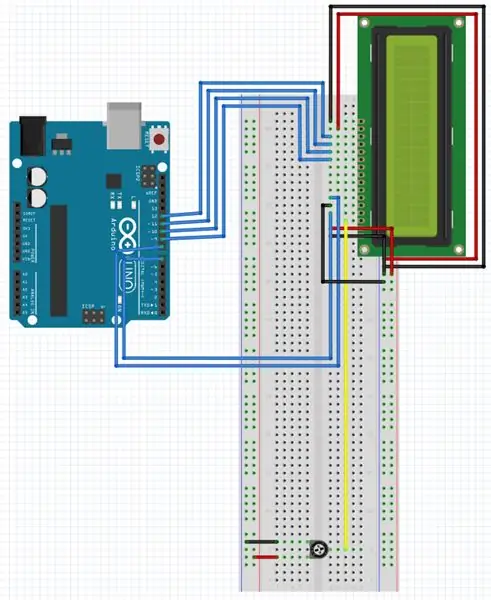
ตอนนี้เราต้องเพิ่มโพเทนชิออมิเตอร์เพื่อควบคุมปริมาณไฟฟ้าที่จ่ายให้กับหน้าจอ LCD ต่อสายเปิดที่เราทิ้งไว้จากหน้าจอ LCD เข้ากับไดโอดตัวเดียวที่ปลายด้านหนึ่งของโพเทนชิออมิเตอร์ ถัดไป ให้ต่อไดโอดสองตัวที่อยู่อีกด้านหนึ่งกับพื้นและรางร้อน ไม่สำคัญว่าจะไปที่ใด เพียงตรวจสอบให้แน่ใจว่าแต่ละอันอยู่ในรางที่แตกต่างกัน
ขั้นตอนที่ 4: ปุ่ม
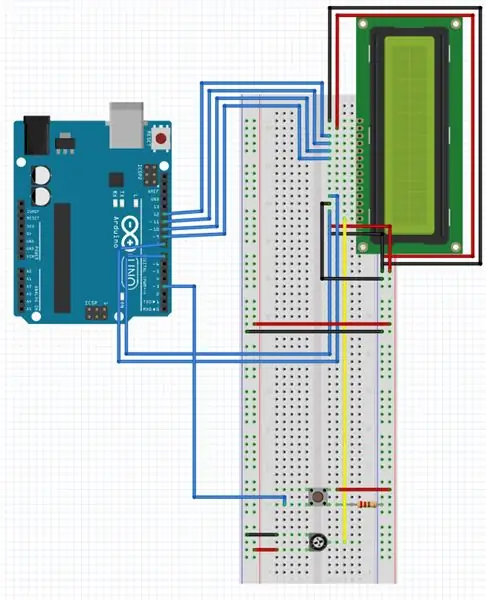
ตอนนี้เราต้องเชื่อมต่อปุ่มต่างๆ เลือกด้านหนึ่งของปุ่มและเชื่อมต่อไดโอดตัวใดตัวหนึ่งกับรางร้อนและอีกด้านหนึ่งกับรางภาคพื้นดิน ตรวจสอบให้แน่ใจว่าใช้ตัวต้านทานเพื่อเชื่อมต่อไดโอดกับรางกราวด์ อีกด้านหนึ่ง เชื่อมต่อไดโอดที่ระดับเดียวกับรางกราวด์และเชื่อมต่อกับพิน 3 จริงๆ แล้ว เรากำลังจะทำอะไรแปลกๆ กับปุ่มแรกนี้ แต่สำหรับตอนนี้ ให้เชื่อมต่ออีกสามปุ่มด้วยวิธีเดียวกันกับ หมุด 4, 5 และ 6
ขั้นตอนที่ 5: ปุ่มพิเศษ
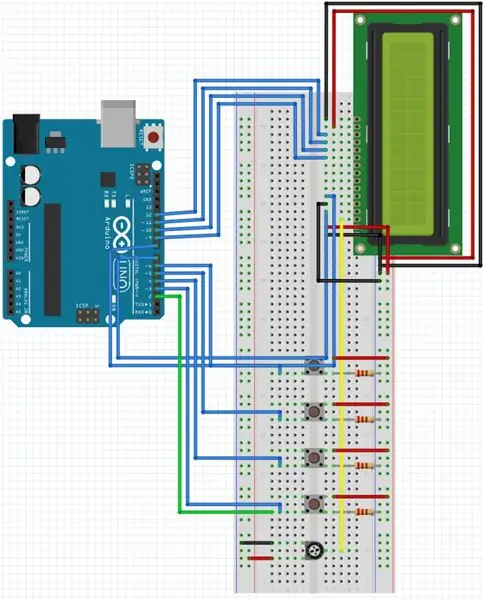
เห็นปุ่มแรกที่ด้านล่างสุดนั่นไหม เราจะเชื่อมต่อสิ่งนั้นกับพิน 2 เพื่อประหยัดพื้นที่และมีปุ่มขัดจังหวะสำหรับเกมตอบโต้ ไปข้างหน้าและเชื่อมต่อสล็อตอื่นบนเขียงหั่นขนมของคุณเพื่อพิน 2 บน Arduino ของคุณ ฉันได้ร่างเส้นลวดนี้เป็นสีเขียวบนไดอะแกรม
ขั้นตอนที่ 6: สัมผัสสุดท้าย
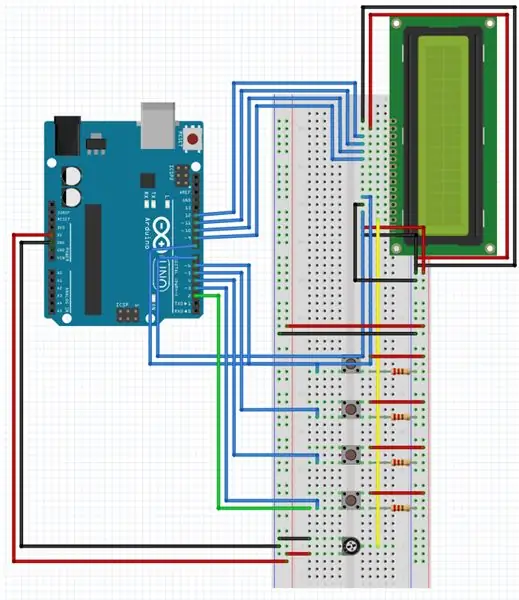
สิ่งที่ต้องทำตอนนี้คือเชื่อมต่อรางกราวด์ทั้งสองเข้าด้วยกัน และสุดท้ายกับพินกราวด์ใน Arduino ทำซ้ำกับรางร้อน แต่เชื่อมต่อกับพิน 5V บน Arduino ตอนนี้เพียงอัปโหลดรหัสนี้และสนุก!
แนะนำ:
การออกแบบเกมในการสะบัดใน 5 ขั้นตอน: 5 ขั้นตอน

การออกแบบเกมในการสะบัดใน 5 ขั้นตอน: การตวัดเป็นวิธีง่ายๆ ในการสร้างเกม โดยเฉพาะอย่างยิ่งเกมปริศนา นิยายภาพ หรือเกมผจญภัย
การตรวจจับใบหน้าบน Raspberry Pi 4B ใน 3 ขั้นตอน: 3 ขั้นตอน

การตรวจจับใบหน้าบน Raspberry Pi 4B ใน 3 ขั้นตอน: ในคำแนะนำนี้ เราจะทำการตรวจจับใบหน้าบน Raspberry Pi 4 ด้วย Shunya O/S โดยใช้ Shunyaface Library Shunyaface เป็นห้องสมุดจดจำใบหน้า/ตรวจจับใบหน้า โปรเจ็กต์นี้มีจุดมุ่งหมายเพื่อให้เกิดความเร็วในการตรวจจับและจดจำได้เร็วที่สุดด้วย
วิธีการติดตั้งปลั๊กอินใน WordPress ใน 3 ขั้นตอน: 3 ขั้นตอน

วิธีการติดตั้งปลั๊กอินใน WordPress ใน 3 ขั้นตอน: ในบทช่วยสอนนี้ ฉันจะแสดงขั้นตอนสำคัญในการติดตั้งปลั๊กอิน WordPress ให้กับเว็บไซต์ของคุณ โดยทั่วไป คุณสามารถติดตั้งปลั๊กอินได้สองวิธี วิธีแรกคือผ่าน ftp หรือผ่าน cpanel แต่ฉันจะไม่แสดงมันเพราะมันสอดคล้องกับ
การลอยแบบอะคูสติกด้วย Arduino Uno ทีละขั้นตอน (8 ขั้นตอน): 8 ขั้นตอน

การลอยแบบอะคูสติกด้วย Arduino Uno ทีละขั้นตอน (8 ขั้นตอน): ตัวแปลงสัญญาณเสียงล้ำเสียง L298N Dc ตัวเมียอะแดปเตอร์จ่ายไฟพร้อมขา DC ตัวผู้ Arduino UNOBreadboardวิธีการทำงาน: ก่อนอื่น คุณอัปโหลดรหัสไปยัง Arduino Uno (เป็นไมโครคอนโทรลเลอร์ที่ติดตั้งดิจิตอล และพอร์ตแอนะล็อกเพื่อแปลงรหัส (C++)
เครื่อง Rube Goldberg 11 ขั้นตอน: 8 ขั้นตอน

เครื่อง 11 Step Rube Goldberg: โครงการนี้เป็นเครื่อง 11 Step Rube Goldberg ซึ่งออกแบบมาเพื่อสร้างงานง่ายๆ ในรูปแบบที่ซับซ้อน งานของโครงการนี้คือการจับสบู่ก้อนหนึ่ง
